Sigur ați auzit de Chromebook, o suită de laptop-uri dezvoltate de diferiți producători cu un singur numitor comun: toate rulează sistemul de operare Chrome OS de la Google. Funcționalitatea acestora stă în tehnologia cloud, cu browserul Chrome ca principal instrument de lucru. Ulterior, Google a lansat și Chrome OS Flex, o versiune gratuită mai minimalistă a sistemului de operare Chrome OS.
Cele mai noi versiuni ale sistemelor de operare Windows sau macOS vin cu o listă lungă de cerințe tehnice. Majoritatea laptopurilor nu pot ține pasul aceste noi versiuni software. Astfel, în scurt timp, flota de calculatoare a unei companii poate fi depășită de tehnologie și noi laptopuri vor fi trecute iar și iar pe lista de achiziții.
Totuși, înainte să abandonați aceste dispozitive care nu mai pot fi actualizate, luați în calcul preschimbarea acestora în Chromebooks. Cu sistemul de operare Chrome OS Flex, puteți preschimba orice calculator PC sau Mac într-un Chromebook. Vă arătăm în acest articol cum să vă schimbați sistemul de operare și să dați o nouă viață unui calculator pe care altfel ar trebui să-l schimbați cu unul nou.
Ce este Chrome OS Flex?
Chrome OS Flex este un sistem de operare rapid, sigur și bazat exclusiv pe aplicații cloud. Acesta este simplu de instalat pe dispozitive Mac, Linux și PC, folosind același cod ca sistemul de operare Chrome clasic. Chrome OS Flex poate fi instalat pe orice computer, nu numai pe Chromebookuri. Acest lucru îl face ușor de implementat pe flota existentă de calculatoare a companiei dvs.
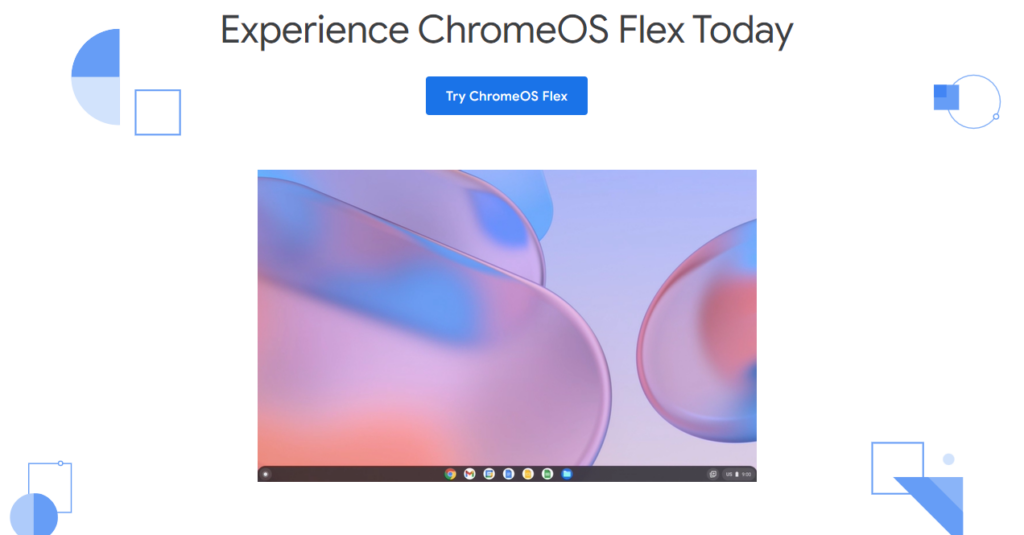
Principala aplicație folosită pe un laptop cu Chrome OS Flex este un browser web. Deoarece sistemul se concentrează pe soluții cloud, aici veți găsi și accesa aplicații office de bază din suita Google Workspace – Docs, Sheets, Slides, Drive sau Gmail.
Similar cu accesarea tuturor aplicațiilor Workspace, computerele configurate cu Flex se accesează cu adresele de email și parolele acestora. Mulțumită acestei flexibilități, mai mulți utilizatori vor putea utiliza confortabil computerul. Fiecare dintre aceștia, după logarea în cont, va avea separat acces la toate fișierele personale stocate pe drive-ul cloud.
S-ar putea să vă întrebați astfel prin ce diferă Flex de omologul său contracost, sistemul de operare Chrome. În primul rând, OS Flex se poate instala pe orice computer, în timp ce Chrome este întotdeauna atribuit sub licența OEM. În ce privește utilizatorul individual, acesta nu poate instala aplicații disponibile în magazinul Google Play sau cele create pentru Linux pe sistemul de operare Flex. De asemenea, versiunea gratuită a acestuia nu permite rularea mașinilor virtuale Windows (VM) folosind Parallels Desktop.
Care sunt beneficiile utilizării sistemul de operare Flex?
Un sistem de operare ”fără greutate”
Chrome OS Flex nu ocupă mult spațiu, astfel că poate rula fără probleme chiar și pe hardware mai vechi. Sistemul poate restabili funcționalitatea completă a dispozitivelor care au ani buni vechime.
Securitate
Un aspect care merită atenție deosebită este securitatea. Folosind Chrome OS Flex, nu este nevoie să instalați un software suplimentar antivirus. Sistemul de operare este echipa t cu protecție încorporată împotriva virușilor, ransomware și phishing. În plus, toate aceste elemente sunt actualizate constant. La aceasta se adaugă securitatea browserului Chrome. Acesta avertizează utilizatorii atunci când încearcă să intre pe un site web care reprezintă o potențială amenințare sau pericol.
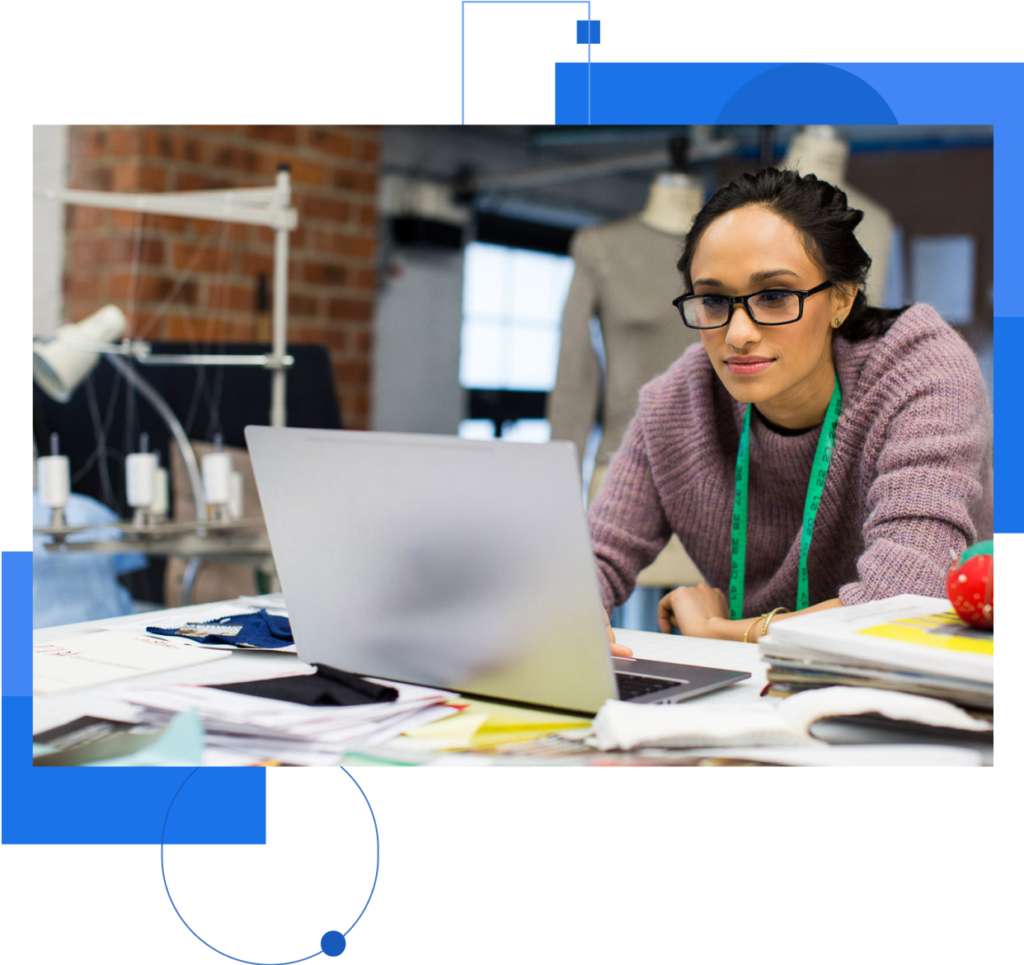
Simplu de utilizat
Un alt avantaj incontestabil al Chrome OS Flex este simplitatea acestui sistem. Unii utilizatori simt că capacitățile Chromebookurilor sunt limitate, lucru desigur adevărat. Cu toate acestea, mulți utilizatori au nevoie de un browser pe lângă aplicațiile office de bază cu care lucrează pe un computer. Fiind atât de simplu de utilizat, laptopurile vor deveni în sine un dispozitiv recomandat și pentru utilizatorii mai în vârstă care nu au prea multă experiență cu tehnologia.
Prețul sau, mai degrabă, lipsa acestuia
Chrome OS Flex este un software complet gratuit. Cu alte cuvinte, este cea mai ieftină modalitate de a readuce la viață un vechi laptop sau desktop. Singurul lucru pe care trebuie să îl investiți este timpul – pentru a vă proteja datele de pe hard disk și pentru a instala un nou sistem de operare.
Perioadă de testare inclusă
Cu toate acestea, dacă argumentele de mai sus nu vă conving, nu trebuie să ne credeți pe cuvânt. Vestea bună este că Chrome OS Flex poate fi testat mai întâi fără a elimina sistemul actual de operare. Tot ce trebuie să faceți este să selectați opțiunea corespunzătoare în timpul instalării și veți putea testa sistemul de operare înainte de a decide dacă este răspunsul la nevoile dvs.
Ce trebuie să știți înainte de instalarea Chrome OS Flex?
În primul rând, ChromeOS Flex nu oferă toate funcțiile pe care le oferă un Chromebook. Nu veți putea instala aplicații Android sau Parallels, de exemplu, și nu există nici un mediu de dezvoltare Linux. Vestea bună este că aceasta nu va fi o problemă dacă doriți doar un computer pentru navigarea pe web.
De asemenea, sistemul de operare are cerințe minime pentru funcționare. Chrome OS Flex va funcționa doar pe procesoare x86, practic orice produs de Intel sau AMD. Puteți consulta aici lista actualizată a dispozitivelor care pot folosi Chrome OS Flex.
Cum se instalează Chrome Flex pe un dispozitiv mai vechi?
Indiferent dacă computerul rula anterior Windows, Mac OS sau Linux, pașii pentru instalarea Chrome OS Flex sunt aceeași. Înainte de a începe, asigurați-vă că securizați toate fișierele importante de pe computer. Instalatorul noului sistem le va șterge automat. Astfel, dacă nu faceți copii de rezervă pentru documente – le veți pierde pentru totdeauna.
Tutorial: Instalarea pas cu pas a Chrome OS Flex
Pentru o instalare eficientă a sistemului, pregătiți în avans o unitate flash sau un card SD cu o capacitate de cel puțin 8 GB. Recomandarea noastră este să alegeți o unitate flash USB 3.0 în acest scop, deoarece va grăbi semnificativ instalarea.
Procedura de instalare în sine este simplă și nu ar trebui să dureze mai mult de câteva minute. Să începem cu cerințele hardware minime:
- Procesor: Intel sau AMD x86-64-bit
- RAM: 4 GB
- Capacitate disc: 16 GB
- Posibilitatea de a conecta o unitate USB
- Acces administrativ complet la BIOS
- Grafică: utilizarea componentelor care au fost create înainte de 2010 poate duce la o experiență nesatisfăcătoare la utilizarea echipamentului. Plăcile grafice Intel GMA 500, 600, 3600 și 3650 nu îndeplinesc cerințele pentru ca Chrome OS Flex să funcționeze fără probleme.
1. Descărcați browserul Chrome
După ce sunteți sigur că hardware-ul dvs. este pregătit pentru noul sistem de operare, descărcați browserul Chrome. Dacă este deja instalat pe computer, săriți peste acest pas. În caz contrar:
- Deschideți browserul pe care îl utilizați.
- Accesați acest link.
- Faceți clic pe butonul ”Download Chrome” și urmați instrucțiunile.
2. Instalați extensia Chromebook Recovery Utility
La acest pas, instalați extensia de care aveți nevoie pentru a crea mediul de instalare.
- Deschideți browserul Google Chrome.
- Faceți clic pe pictograma cu trei puncte din colțul din dreapta sus.
- Treceți cursorul peste ”Extensions”, apoi selectați ”Manage Extensions”.
- În noua pagină, selectați ”Open Chrome Web Store” din partea de jos a ecranului.
- În bara de căutări a magazinului, introduceți termenul ”Chromebook Recovery Utility”.
- Selectați cu un clic numele extensiei care va apărea în rezultate.
- Faceți clic pe butonul ”Add to Chrome”.
- În fereastra pop-up, faceți clic pe ”Add Extension”.
- Extensia se va instala automat, iar pictograma acesteia se va afișa în colțul din dreapta sus al browserului. Asigurați-vă că este activă.

După ce porniți extensia Chromebook Recovery, faceți clic pe extensie pentru a deschide fereastra pop-up. La acest pas veți avea de descărcat software-ul, începeți cu un clic pe ”Get Started”.

3. Creați mediul de instalare
Conectați un USB sau un card SD la computer. Instrumentul pe care îl alegeți va acționa ca mediu de instalare pentru Chrome OS Flex. Odată ce dispozitivul dvs. este conectat:
- Selectați modelul de laptop sau computer pe care vreți să faceți instalarea sau alegeți din fereastra ”Select a manufacturer” producătorul.
- În fereastra următoare, la ”Select a product”, alegeți Chrome OS Flex (Developer-Unstable), apoi faceți clic pe ”Next”.
- Din lista disponibilă, selectați dispozitivul de pe care doriți să creați mediul de instalare. Faceți clic pe ”Next”.
- Acesta este ultimul moment în care puteți face copii de siguranță ale fișierelor dvs. Dacă începeți să creați mediul de instalare, toate informațiile salvate acolo se vor pierde. Dacă ați făcut deja o copie de rezervă a dispozitivului, faceți clic pe butonul ”Create Now”.
- Așteptați finalizarea programului de instalare, apoi faceți clic pe butonul ”Done„.

4. Setările de pornire
Ați ajuns la pasul la care instalați Chrome OS Flex pe dispozitivul ales.
- Opriți computerul pe care veți instala noul sistem de operare.
- Conectați USB-ul la cardul SD la laptop.
- Porniți dispozitivul și apăsați imediat tasta care deschide setările de pornire. Acest buton diferă în funcție de producători. Mai jos este o listă pentru cei mai populari producători:
- Acer – tasta F2
- Apple – tasta ”Option”
- Asus – tasta Del
- Dell – tasta F12
- HP – tasta F9
- Intel – tasta F2
- Lenovo – tasta F12
- Toshiba – tasta F2 sau F12
- Altele – încercați cu tasta ”Esc”, ”Enter” sau oricare tastă de la F1 la F12
Dacă computerul dvs. nu este listat, căutați pe Google sub forma „cheie de pornire + numele producătorului laptopului”.
5. Rulați instalarea
- Când ecranul BIOS apare pe ecran, selectați opțiunile de pornire a dispozitivului.
- Mai departe, selectați numele mediului de instalare (unitate flash sau card SD).
- Programul va începe rularea. După un timp, ecranul va afișa opțiunea de a alege o instalare completă a Chrome OS Flex sau testarea acestui sistem fără a vă pierde datele existente. Alegeți ce vreți să faceți în acest punct.
- Așteptați ca programul să încheie instalarea propriu-zisă.
6. Începeți să folosiți noul Chromebook
Gata! De acum înainte, vă puteți bucura de noul Chromebook! La deschiderea computerului, veți găsi toate aplicațiile de care aveți nevoie pentru a naviga pe internet și pentru a lucra sau studia.
Dacă aveți nevoie de un sistem de operare cu funcționalitate extinsă și cu acces la aplicații disponibile în Google Play Store, contactați specialiștii FOTC. Vă vom ghida în a alege Chromebookul care se potrivește cel mai bine nevoilor dvs. actuale.
